こんなに簡単だったら、ぐじぐじ悩まなくて良かった・・・と思いつつ、auから格安スマホであるmineo への移行が完了しました。
「auのiPhone6からマイネオにMNPで乗り換え体験談。月6GB利用でも5,000円の節約に。」で、auからマイネオへの乗り換えを解説しました。
本日は、mineo(マイネオ)に申し込んで、SIMカードが届きましたので、実際に移行作業をまとめたいと思います。
○格安スマホに移行したい方
○マイネオへの移行を考えている方
の参考になれば幸いです。
auユーザーであれば、サポートも手厚く、料金体系もきめ細かなマイネオがいいでしょう。
作業時間は、待ち時間(30分)を含めて45分くらいで完了します。実際の作業はわずか15分ほどでした。こんなに簡単だったとは・・。
iPhone6での記事になります。
SIMカードが届いたあとの作業
マイネオに申し込むと、申込日から一週間から10日ほどでSIMカードが届きます。状況をきめ細かくメールで知らせてくれるので安心ですね。
このたびはmineoサービスをお申し込みいただき、誠にありがとうございます。
お申し込みいただきました商品を出荷しましたので、お知らせいたします。
私の場合は、ちょうど1週間で手元に届きました。
MNP移行期間は15日間あるわけですが、前日までに移行しないと強制的に切り替えされるので、移行期間満了日の2日前までに自分で作業しましょう。
やることはたったの3つのステップ。
○SIMカードの入れ替え
○MNP移行手続き
○マイネオの初期設定をする
すごく簡単です。安心して進んでいけました。
SIMカードの入れ替え
まずは届いたSIMカードの入れ替えです。作業工程はこの4つ。
- iPhone6の電源を落とそう
- auのSIMカードを取り出す
- マイネオのSIMカードを入れる
- 電源を入れる
SIMカードを取り出すのに、iPhone6の右横から出します。iPhoneの電源を落としたらさっそく取り掛かりましょう。
iPhone購入時にSIMを取り出すピンがありますので、それを利用します。もし、失くしていてもクリップで代用できるので安心してください。
小さいですね。購入時に入っていたことも気付きませんでしたわ。
届いたSIMカードは、こんな風に入っています。
中を開けてみると、SIMカードが入っていました。小さいですね。傷つけたらだめなので、手袋を用意して外しました。
さきほどのピンを利用して、auのSIMカードを取り出します。
あっさり取り出すことができました。
マイネオから届いたSIMカードをセットして、もう一度入れます。
電源を入れましょう。
これでまずは完了です。iPhone汚くてなんだかすいません。。
auからマイネオにMNP転入切り替え
続いて、MNP転入切り替え作業です。切替に30分ほど時間がかかるので、余裕をもって準備しましょう。
- マイネオのマイページにアクセス
- 「eo ID」「eo パスワード」を入力してログイン
- 「登録情報の変更/サポート」→「MNP転入切替/回線切替手続き」を選択
- SIMカード台紙に書かれている数字下4ケタを入力→「回線切替」
作業時間が決まっているので、注意してください。
届いた格安SIMの製造番号が必要です。
製造番号下4桁を入力すれば、ひとまず完了です。とても簡単です。
30分ほどで回線切替が完了します。
30分程度待つと、回線切り替えが完了しているので、端末の電源を入れて、テストコール「111」(通話料無料)をダイヤルしてみましょう。
「接続試験は終了です。ありがとうございました。」
と、ガイダンスが流れるので、これで切替手続きは完了です。
簡単ですね!
マイネオの初期設定(APN)をする(iOS版)
次は、iOSの「APN設定(初期設定)」になります。
- Safariでhttp://mineo.jp/apn/mineo-a2.mobileconfigにアクセスする
- プロファイルをインストール
- 端末のパスコードを入力
- 警告画面を確認してインストール
- タップして完了
まずは、プロファイルをインストールします。
警告画面が出てきますので、インストールしましょう。
Wi-Fiにつながっている場合、Wi-Fiを一度切って、au回線につながっていれば完了です。
すんごい簡単ですね!!
これにて晴れて格安SIMデビューです。スマホ代安くなります。
完了したあとにやっておくべきこと
同じau回線ですので、SIMロック解除も不要で、手続きは簡単でした。
LINE、Google、Wi-Fi設定など再度手続きする必要もなく、すぐに利用することができました。
2つほど設定しておいたほうがいいのがあります。
○mineo電話アプリのインストール
○mineoメールの設定
mineo電話アプリはインストールするだけでオッケーです。一度、アプリを立ち上げると電話帳をアクセスするか?と聞かれるのでOKとしておけば、終了です。
このアプリで電話すると電話代が半額なので、必ずしておきましょう。
続いて、キャリアメール(au)が使えなくなりますが、mineoメールが使えます。
届いた書類にメールアドレス、メールのパスワードが記載されているので、iPhoneでアカウントを追加しておきましょう。
登録した後は、オプションの申し込みをしておきます。
容量200MB(保存期間60日間)→5GB(保存期間無制限)に無料でバージョンアップすることができます。
これはやっておくほうがいいですね!
6GB 月2,000円台は魅力すぎ
格安SIMへの移行は、初めてだったので「自分でできるのか?と、かなり不安」でしたが、実際やってみると難しくありませんでした。
こんなに簡単なの?と思えるほどです。
悩んでいたので、解約月を逃してmineo に移行しましたが、約2年後の解約月まで待つよりもさっさと移行したほうが10万円もお得という計算です。
au回線を利用するので、SIMロック解除も不要ですし、サポート面でもトップクラスですし、通信速度ともに評価の高いですね。
格安SIM会社はいまは600社以上あるようですし、基本的に薄利多売です。フリーテルが債務超過に陥り、 楽天モバイル に買収されたのは記憶に新しいところです。
マイネオを運営するケイオプティコムは、関西電力の完全子会社ですので、経営面でも安心感はありますね。
月6GB 2,000円台で利用できるマイネオ。
auを使い続けるよりも、月約5,000円、年間にして約6万円も節約することができました。
勇気ある一歩で、節約を続けることができますね。
長くなりましたが、マイネオからSIMカードが届いてからの手続きまとめでした。
ではでは。
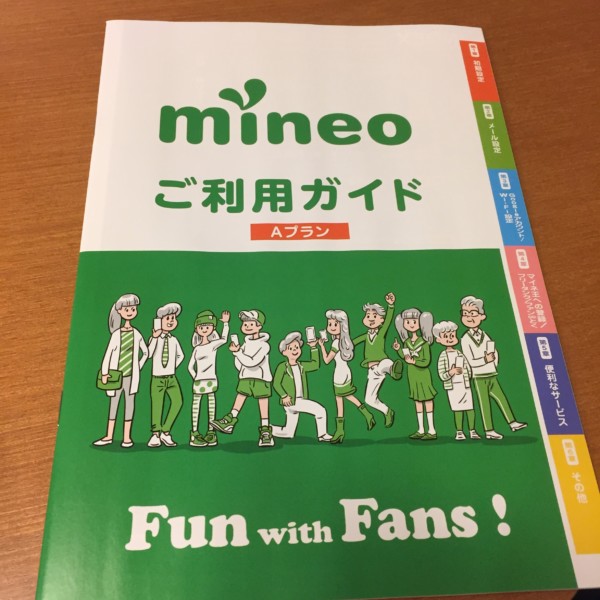

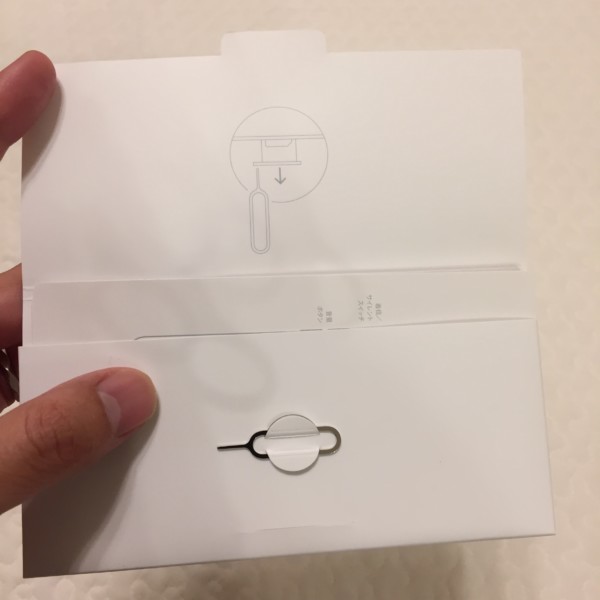
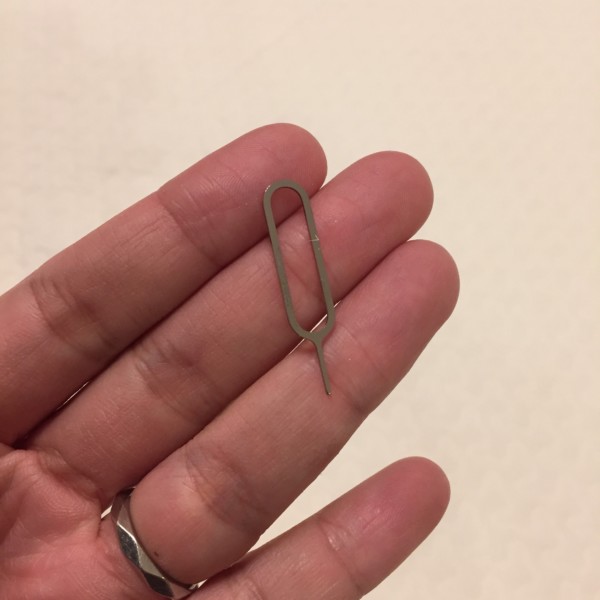


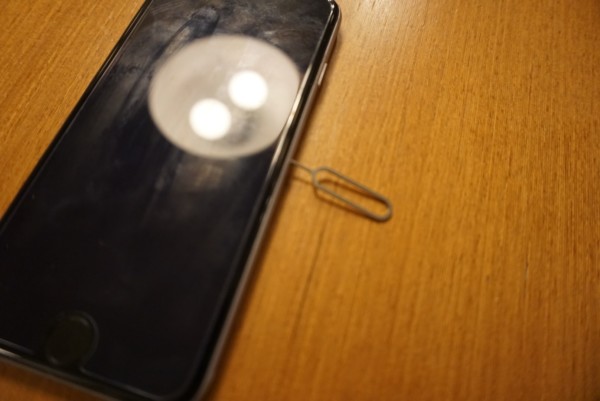



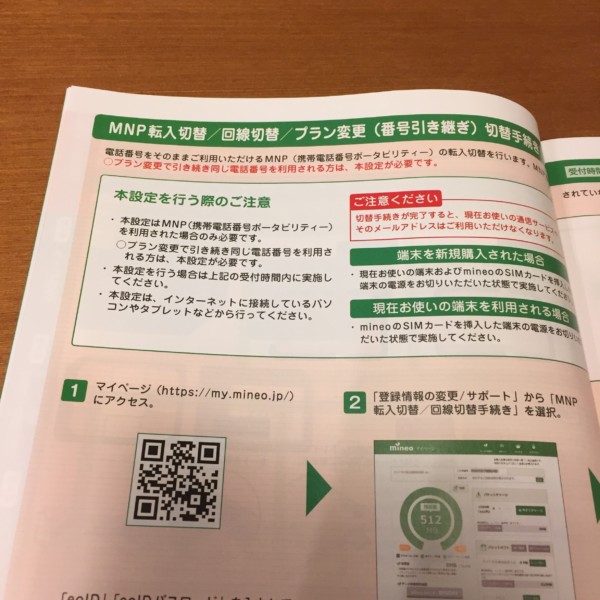

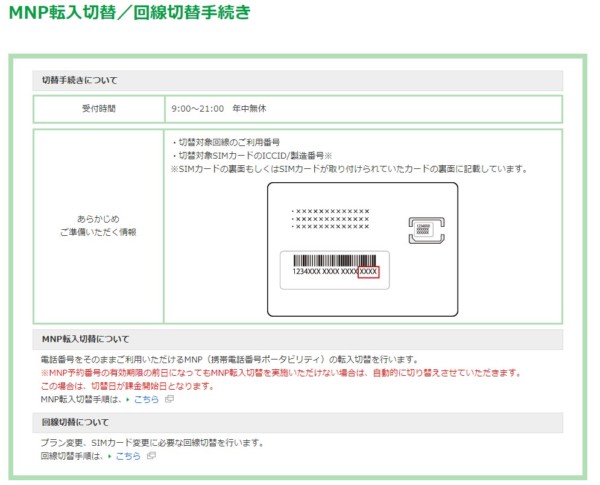
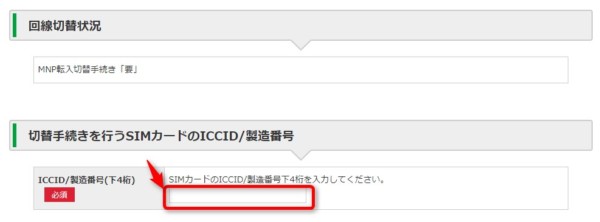

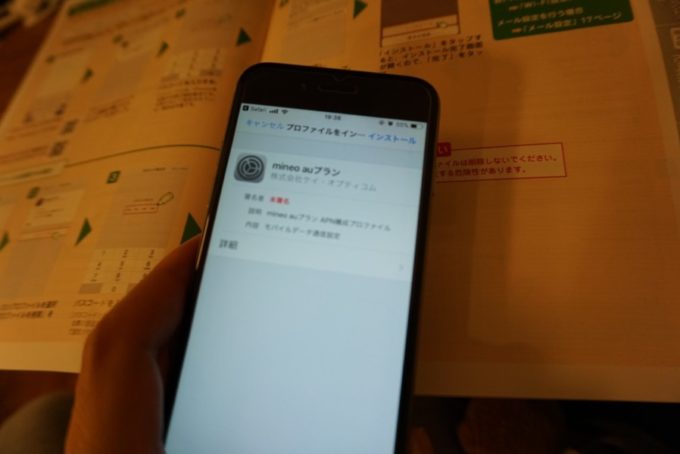
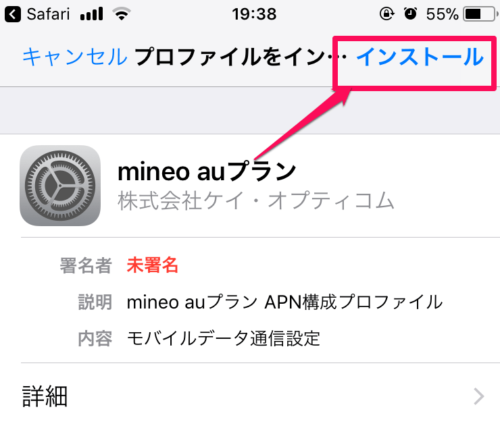
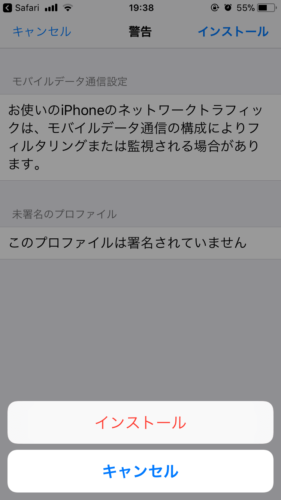
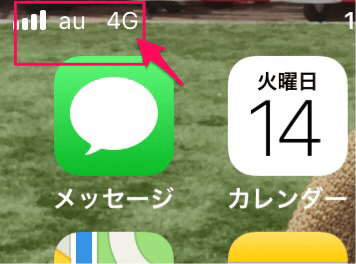
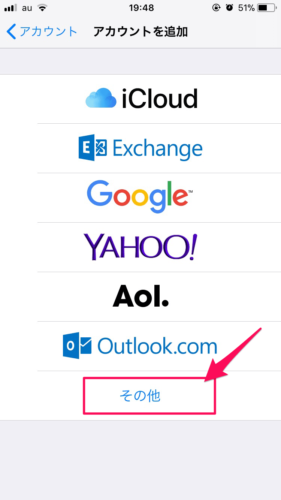
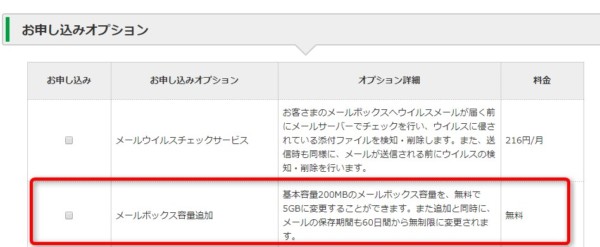
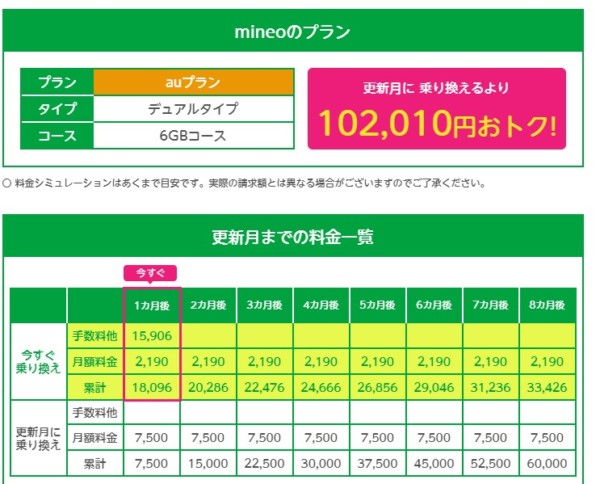


コメント